- Datová razítka na obrázcích vám sdělí, kdy byly pořízeny původní fotografie.
- Tento praktický průvodce vám řekne, jak přidat ke svým fotografiím datová razítka po jejich uložení do počítače.
- Můžete si prohlédnout mnoho dalších článků o softwarovém průvodci na našem webu Jak hub.
- Náš Sekce Digitální fotografie obsahuje řadu článků o nejlepším softwaru pro fotografování.
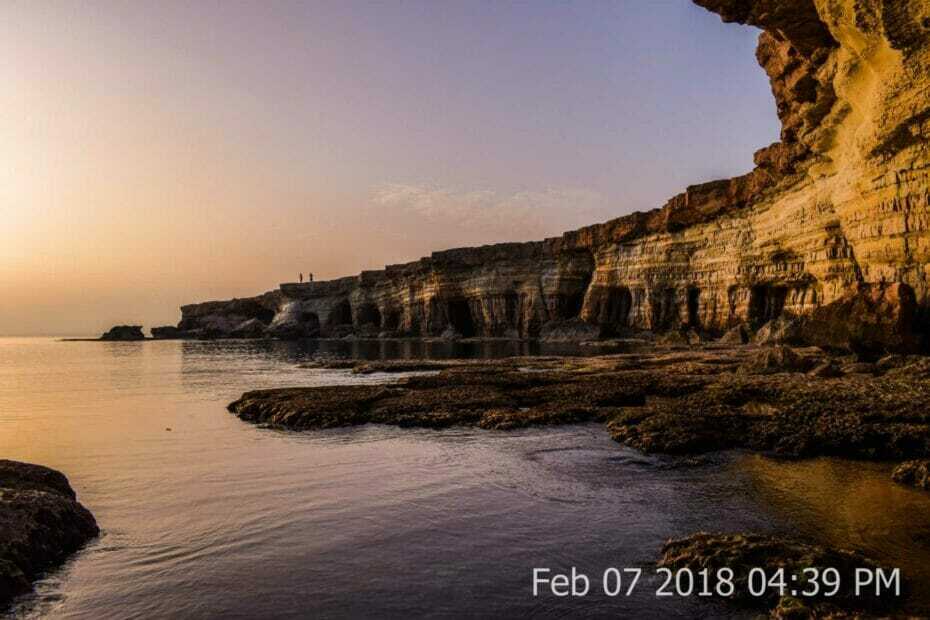
Tento software udrží vaše ovladače v chodu, a tak vás ochrání před běžnými chybami počítače a selháním hardwaru. Zkontrolujte všechny své ovladače nyní ve 3 snadných krocích:
- Stáhněte si DriverFix (ověřený soubor ke stažení).
- Klepněte na Začni skenovat najít všechny problematické ovladače.
- Klepněte na Aktualizujte ovladače získat nové verze a zabránit poruchám systému.
- DriverFix byl stažen uživatelem 0 čtenáři tento měsíc.
Někteří fotografové rádi sledují, kdy si pořídili fotky přidáním datových razítek.
Datové razítko je malý text obsažený v obrázku, který vám řekne datum, kdy fotograf pořídil původní fotografii. Některé fotoaparáty obsahují vestavěné možnosti datového razítka, které přidávají razítka v době pořízení snímku.
Ne však všechny kamery zahrnout funkce datového razítka. Mnoho uživatelů, kteří pořizují snímky pomocí fotoaparátů mobilních telefonů, bude pravděpodobně muset ke svým fotografiím přidat razítka pomocí softwaru a aplikací třetích stran.
Jak mohu na své fotografie přidat datumová razítka?
Odstraňovač vodoznaků Apowersoft

Watermark Remover je software, který umožňuje uživatelům přidávat a odebírat vodoznaky obrázků. Díky němu můžete do svých snímků rychle přidat vodoznaky s datovým razítkem pomocí vlastních písem, barev, průhlednosti a dalších efektů.
Odstraňovač vodoznaku je kompatibilní s převážnou většinou standardních obrazových formátů. Obsahuje také intuitivní uživatelské rozhraní typu drag-and-drop, které uživatelům umožňuje rychle a snadno přidat vodoznaky s datovým razítkem.
Další užitečné funkce
- Zahrnuje nástroje pro výběr vodoznaku pro odstraňování fotografických objektů
- Zahrnuje širokou škálu vestavěných písem pro datová razítka
- Podporuje dávkové zpracování
- Umožňuje také uživatelům přidávat nebo odebírat vodoznaky z videí

Odstraňovač vodoznaků Apowersoft
Tento úžasný software umožňuje přidávat a odebírat vodoznaky pouhými několika kliknutími myší.
BatchPhoto

BatchPhoto je software pro manipulaci s obrázky pro platformy Windows a Mac. Obsahuje nástroj pro přidávání datových razítek, který z fotografií stahuje původní data EXIF data a času. Uživatelé tak nemusí pro své obrázky ručně vyhledávat informace o datu EXIF.
- Po instalaci BatchPhoto otevřete okno pro tento software.
- Klikněte na ikonu Přidat fotografie tlačítko v okně BatchPhoto.
- Vyberte fotografii, do které chcete přidat datové razítko, a klikněte na ikonu OK volba.
- Klikněte na ikonu Přidat filtr tlačítko pro otevření okna Vybrat filtr.
- Poté vyberte Opatřit poznámkami na levé straně okna filtru.
- Vybrat datum otevřete okno Datum.
- Pak můžete vybrat Původní datum a čas na Ukázat rozevírací nabídka pro přidání vodoznaku data.
- Klikněte na ikonu Formát z rozevírací nabídky vyberte alternativní formáty data.
Použijte webový nástroj Ofoct Date Stamp
- Nejprve otevřete Průzkumník souborů klávesovou zkratkou Windows + E.
- Otevřete složku, která obsahuje fotografii, na kterou chcete přidat datum.
- Pravým tlačítkem klikněte na fotografii, pro kterou potřebujete datum, a vyberte ji Vlastnosti.
- Vybrat Detaily záložka zobrazená přímo níže.
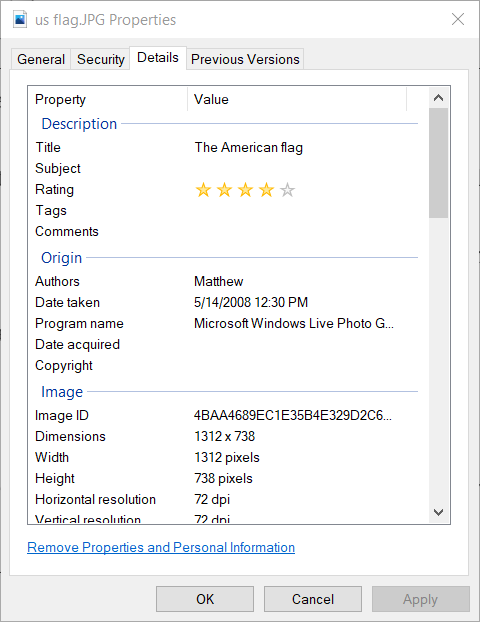
- Poznamenejte si informace o datu pořízení v části Origin v Detaily záložka.
- Klepněte na OK okno vlastností opustíte.
- Otevři Stránka aplikace Ofoct date razítko v prohlížeči.
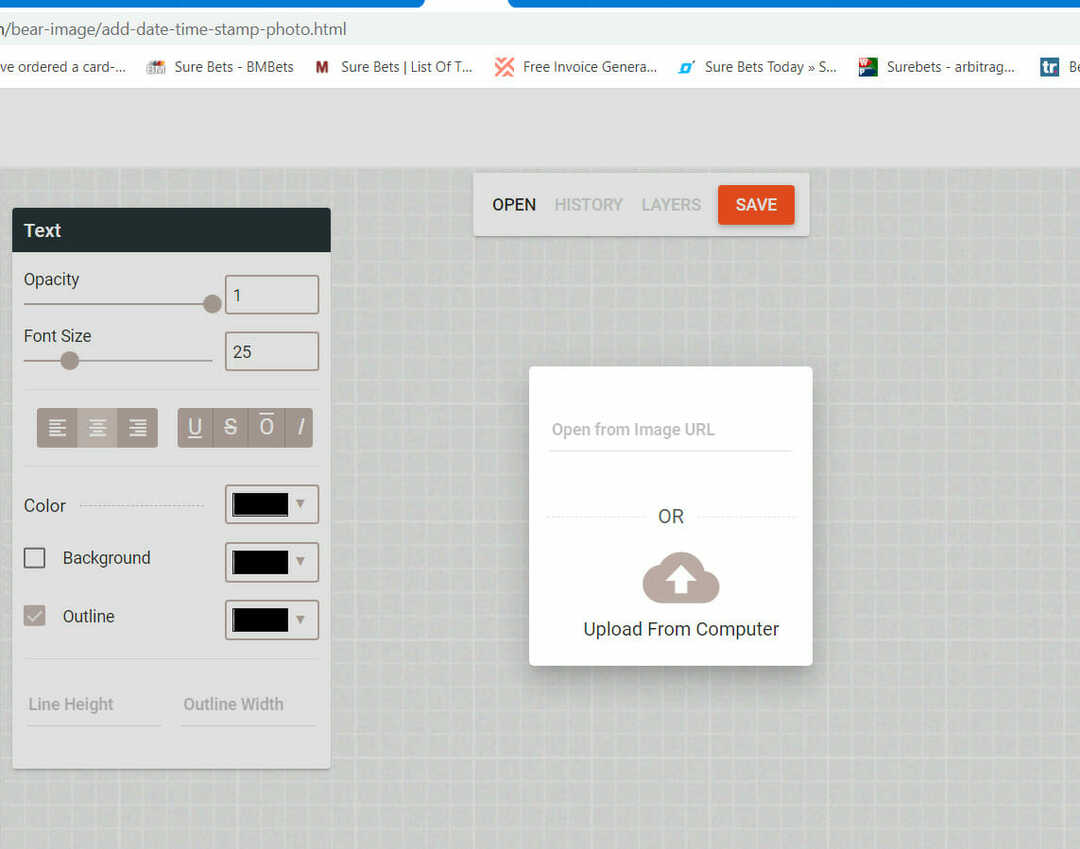
- Vybrat Nahrát z počítače volba.
- Vyberte fotografii, pro kterou jste si poznamenali informace o datu pořízení, a klikněte na Otevřeno knoflík.
- Klikněte na oranžovou Otevřeno možnost a upravit razítko tak, aby obsahovalo datum pořízení.
Takto můžete k fotografiím na pevném disku přidávat datová razítka.
K fotkám můžete přidat libovolné datumové razítko obrazový software který zahrnuje funkce vodoznaku.
Je však rychlejší použít software, který také stahuje data pro razítka z datových záznamů EXIF obrázků.

